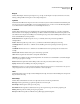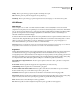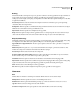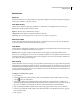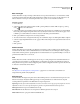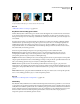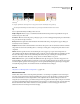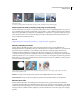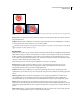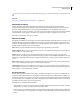Operation Manual
179
ADOBE PREMIERE ELEMENTS GEBRUIKEN 7
Effecten toepassen
Retoucheren
Zwart-wit
Met het effect Zwart-wit zet u een kleurenclip om in grijswaarden (de kleuren worden dan als grijstinten weergegeven).
U kunt geen hoofdframes op dit effect toepassen.
Color Balance (HLS)
Met het effect Color Balance (HLS) past u het kleurtoon-, helderheids- en verzadigingsniveau van een clip aan.
Hue Hiermee bepaalt u het kleurschema van de clip.
Lightness Hiermee stelt u de helderheid van de clip in.
Saturation Hiermee bepaalt u de intensiteit van de kleuren in de clip.
Opmerking: Met een verzadigingswaarde van -100 wordt een film omgezet in grijswaarden.
Kleurbalans (RGB)
Met het effect Kleurbalans wijzigt u kleuren in de clip door de RGB-niveaus aan te passen. Sleep de schuifregelaars
Rood, Groen en Blauw om het niveau van elke kleur aan te passen.
Color Match
Met het effect Color Match kunt u de kleuren uit een bronclip laten overeenstemmen met die van een andere bronclip
door de kleurtoon, verzadiging en luminantie aan te passen.
Methode Hiermee bepaalt u de methode waarmee kleuren worden aangepast, inclusief HSL, RGB of curven.
Neem met de voorbeeldpipetten een monster van de schaduwen, middentonen en hooglichten uit het monster dat of
de kleur die u wilt laten overeenstemmen. Neem met de doelpipetten een monster van de schaduwen, middentonen
en hooglichten uit de clip die u wilt aanpassen.
Kleurcontrole
Met het effect Kleurcontrole zet u een clip om in grijswaarden, met uitzondering van opgegeven kleuren. U kunt het
effect Kleurcontrole gebruiken om nadruk te leggen op een bepaald gedeelte van een clip. Zo kunt u in een clip van een
basketbalwedstrijd de basketbal markeren door deze te selecteren en de kleur ervan te behouden, terwijl u de rest van
de clip in grijswaarden weergeeft. Houd er echter rekening mee dat u met het effect Kleurcontrole alleen kleuren en
geen objecten in een clip kunt isoleren.
Instellingen voor Kleurcontrole opgeven
1 Pas het effect toe.
2 Selecteer het effect in het deelvenster Taken en klik op de knop Effecten bewerken. Klik vervolgens op de knop
Setup rechts van de effectnaam.
3 Selecteer in het dialoogvenster Instellingen Kleurcontrole de kleur die u wilt behouden door te klikken op de
desbetreffende kleur in het gebied Sample van clip links in het venster (de aanwijzer neemt nu de vorm aan van een
pipet) of door te klikken op de kleurstaal en een kleur te selecteren in het dialoogvenster Kleurkiezer.
4 Sleep de schuifregelaar Gelijksoortigheid om het bereik van de opgegeven kleur te vergroten of te verkleinen.
5 Selecteer de optie Omkeren en klik op OK als u het effect wilt omkeren, zodat alle kleuren behalve de opgegeven
kleur worden behouden.
6 Klik op Gereed.